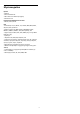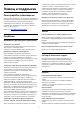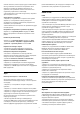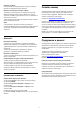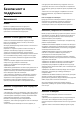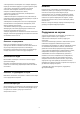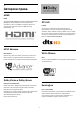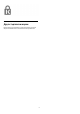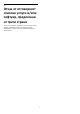User manual
Table Of Contents
- Съдържание
- 1 Начален екран
- 2 Монтаж
- 3 Дистанционно управление
- 4 Включване и изключване
- 5 Инсталиране на канали
- 6 Канали
- 7 Свързване на устройства
- 8 Bluetooth®
- 9 Свържете вашия Android TV
- 10 Приложения
- 11 Източници
- 12 Настройки
- 13 Ambilight
- 14 Видеоклипове, снимки, музика и текст
- 15 ТВ справочник
- 16 Смартфони и таблети
- 17 Freeview Play
- 18 Netflix
- 19 Софтуер
- 20 Спецификации
- 21 Помощ и поддръжка
- 22 Безопасност и поддръжка
- 23 Условия за ползване
- 24 Авторски права
- 25 Отказ от отговорност относно услуги и/или софтуер, предлагани от трети страни
- Индекс
неонови светлини, високи сгради и други големи обекти
могат да повлияят на качеството на приемане. Ако е
възможно, опитайте да подобрите качеството на
приемане, като промените посоката на антената или
отдалечите устройствата от телевизора.
• Ако приемането е лошо само за един канал, направете
фини настройки за него.
Лоша картина от устройство
• Уверете се, че устройството е свързано както трябва.
Уверете се, че настройката за изход на видео на
устройството е възможно най-високата разделителна
способност, ако е приложимо.
• Възстановяване на стил картина или промяна към други
стилове картина.
Настройките на картината се променят след време
Уверете се, че Търговски режим е зададен на Изкл..
Можете да промените и запазите настройките в този
режим.
Появява се рекламен банер
Уверете се, че Търговски режим е зададен на Изкл.
. Натиснете Начало > Настройки > Предпочитания за
устройство > Търговски режим и натиснете OK
Картината не съвпада с екрана
• Променете към различен формат на картината.
• Променете Режим на показване на Автоматично.
Позицията на картината е неправилна
• Сигналите с изображения от някои устройства е
възможно да не съвпадат правилно с екрана. Проверете
изхода на сигнала на свързаното устройство.
• Променете Режим на показване на Автоматично.
Картината на компютъра е нестабилна
• Уверете се, че компютърът ви използва поддържана
разделителна способност и честота на опресняване.
• Уверете се, че HDMI видео източникът не е поддържано
HDR съдържание.
Звук
Няма звук или звукът е с лошо качество
Ако не бъде разпознат аудио сигнал, телевизорът
автоматично изключва аудио изхода – това не е признак
на повреда.
• Уверете се, че настройките на звука са зададени
правилно.
• Уверете се, че всички кабели са свързани както трябва.
• Уверете се, че звукът не е изключен или зададен на нула.
• Уверете се, че аудио изходът на телевизора е свързан с
аудио входа на системата за домашно кино.
От високоговорителите на системата за домашно кино
следва да се чува звук.
• За някои устройства може да е необходимо да
активирате HDMI аудио изход ръчно. Ако HDMI звукът вече
е активиран, но все така не чувате звук, опитайте да
смените цифровия аудио формат на устройството на PCM
(Pulse Code Modulation). За инструкции се обърнете към
приложената към устройството ви документация.
HDMI и USB
HDMI
• Забележете, че поддръжката на HDCP (High-bandwidth
Digital Content Protection) може да удължи времето,
необходимо за показване на съдържание от HDMI
устройство на телевизора.
• Ако телевизорът не разпознае HDMI устройството и не се
покаже картина, превключете източника от едно
устройство към друго и обратно.
• Ако има смущения в звука и картината на устройство,
което е свързано към HDMI, свържете устройството към
друг HDMI порт на телевизора и рестартирайте вашето
изходно устройство.
• Ако се появят смущения в звука, уверете се, че изходните
настройки от HDMI устройството са правилни.
• Ако използвате адаптер HDMI към DVI или кабел HDMI
към DVI, уверете се, че е свързан допълнителен аудио
кабел към AUDIO IN (само минижак), ако е наличен.
HDMI EasyLink не работи
• Уверете се, че устройствата ви с HDMI са съвместими с
HDMI-CEC. Функциите на EasyLink работят само с
устройства, които са съвместими с HDMI-CEC.
Не се показва икона за сила на звука
• Когато има свързано аудио устройство HDMI-CEC и
използвате дистанционното управление на телевизора за
регулиране на нивото на силата на звука от устройството,
това поведение е нормално.
Не се показват снимки, видео и музика от USB
устройство
• Уверете се, че устройството за съхранение с USB е
зададено на съответстващо на Mass Storage Class, според
описанието в документацията му.
• Уверете се, че устройството за съхранение с USB е
съвместимо с телевизора.
• Уверете се, че файловите формати за картината и звука
се поддържат от телевизора.
Накъсано възпроизвеждане на файлове от USB
• Работните показатели при прехвърляне от устройството
за съхранение с USB могат да ограничат прехвърлянето на
данни към телевизора, което води до лошо
възпроизвеждане.
Мрежа
Wi-Fi мрежата не е открита или има смущения
• Микровълновите фурни, DECT телефоните или други Wi-
Fi 802.11b/g/n устройства в близост до вас могат да
смущават безжичната мрежа.
• Проверете дали защитните стени във вашата мрежа
позволяват достъп до безжичната връзка на телевизора.
• Ако безжичната мрежа не работи добре в дома ви,
опитайте да инсталирате кабелна мрежа.
53